Rufus:Ubuntu U盘启动盘制作工具
本文还有配套的精品资源,点击获取 
简介:Rufus是一款开源软件,专门用于创建可引导的USB驱动器,特别适合Linux发行版如Ubuntu的安装。该工具能够在Windows环境下快速制作Ubuntu启动U盘,并适用于多种操作系统,提供包括格式化USB设备、创建可引导媒体、快速格式化、自定义分区方案和启动模式等功能。本文将详细介绍使用Rufus制作Ubuntu启动U盘的步骤和注意事项。 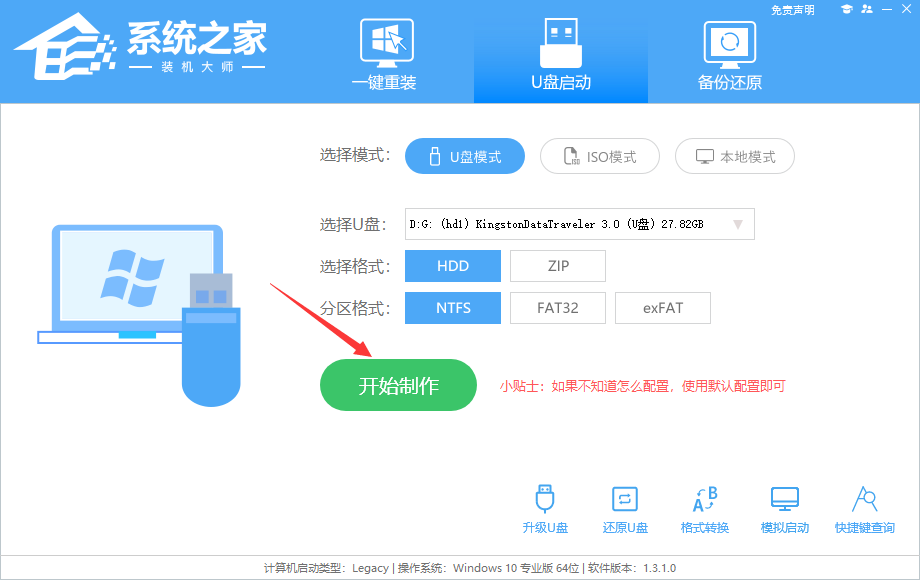
1. Rufus工具简介和全称
Rufus 是一款在IT专业领域广受欢迎的工具,它专为制作USB启动盘而生。全名是“Rufus USB formatting tool”,直译为“Rufus USB格式化工具”。尽管这个名字听起来很普通,但它在功能上一点也不平凡。Rufus 能够快速高效地将USB驱动器格式化并写入引导加载程序,从而创建可启动的USB驱动器,这对于系统安装、恢复以及维护都至关重要。在接下来的文章中,我们将深入了解如何使用Rufus,包括它的界面布局、如何制作启动盘以及一些高级功能。让我们开始吧!
2. 创建可引导USB驱动器
2.1 Rufus的基本功能与界面介绍
2.1.1 主界面布局和功能区划分
Rufus是一个免费且开源的工具,专门用于快速创建可引导的USB驱动器,比如安装盘或系统恢复盘。当你首次打开Rufus,你将面对一个简洁的用户界面,它由以下几个关键部分组成:
- 设备选择区:在这里你可以选择要格式化的USB驱动器。
- 启动选项区:包括了创建可引导USB盘相关的各种选项,如引导类型、文件系统、分区方案等。
- 镜像文件加载区:允许用户通过点击"选择"按钮来加载ISO文件或其他映像文件。
- 其他选项:包括了格式化选项,如卷标、簇大小等。
- 格式化按钮:完成所有设置后,点击此按钮开始制作可引导USB驱动器。
2.1.2 设备选择与兼容性检测
在开始使用Rufus创建引导盘之前,首先需要确保你已经插入了一个USB驱动器,并且它已经被Rufus检测到。在设备选择区域,Rufus会列出所有连接到你计算机上的可移动存储设备。你需要从列表中选择正确的USB驱动器,防止数据丢失。
Rufus还具备兼容性检测功能,当选择了一个设备后,它会自动检查该设备是否满足可引导盘的创建条件,比如有足够的存储空间以及是否为该设备支持的文件系统等。如果检测到问题,Rufus会提醒用户,并阻止继续操作。
2.2 制作可引导USB驱动器的原理
2.2.1 引导加载程序的工作机制
要理解如何使用Rufus创建可引导USB驱动器,首先需要了解引导加载程序(Bootloader)的工作原理。当计算机启动时,它首先会查找BIOS中设定的启动设备(如USB驱动器),然后从该设备读取启动信息。
引导加载程序是启动过程的关键组件。它负责初始化系统硬件,载入操作系统的核心文件到内存,并最终启动操作系统。在Rufus中创建USB启动盘时,需要选择一个合适的引导加载程序,通常情况下,Rufus会根据所选操作系统自动选择最合适的引导加载程序。
2.2.2 制作过程中可能遇到的问题
尽管Rufus设计得非常易于使用,但在创建USB启动盘的过程中,用户仍可能遇到一些问题:
- 兼容性问题:并非所有的USB驱动器都支持被制成引导盘,如果驱动器有特定的硬件限制,Rufus可能无法使用。
- 镜像文件损坏:如果ISO或其他映像文件存在损坏或校验失败,制作过程就会中断,需要重新下载或更换镜像文件。
- 硬件不兼容:一些新的硬件或较老的计算机可能不支持通过USB启动或需要特别的设置。
在遇到这些问题时,应首先确认硬件兼容性,然后检查下载的映像文件完整性,并确保计算机的BIOS设置能够支持从USB设备启动。在解决了上述问题后,通常能够顺利完成USB引导盘的制作。
3. 支持多操作系统
在本章节中,我们将深入探讨Rufus工具如何支持多种不同的操作系统,并且详细介绍制作这些操作系统启动盘的步骤和一些特定配置的场景。
3.1 Rufus对不同操作系统的支持情况
Rufus是一个功能强大的工具,它支持制作多种操作系统的启动盘。从常见的Windows和Linux发行版到一些特定的系统,比如嵌入式Linux系统或特定的诊断工具,Rufus的广泛兼容性使其成为一个值得信赖的工具。
3.1.1 支持操作系统的列表
目前,Rufus官方列出的支持操作系统非常丰富,包括但不限于以下几种:
- Windows的各个版本,如Windows XP、Windows 7、Windows 10等。
- 大多数的Linux发行版,例如Ubuntu、Fedora、Debian等。
- 以及一些特定的系统,比如FreeDOS、ReactOS、Tails等。
3.1.2 操作系统镜像的获取与校验
在使用Rufus制作启动盘之前,我们需要先获取对应操作系统的镜像文件。对于Windows和多数Linux发行版,官方网站通常提供下载。获取镜像文件后,确认其完整性是制作启动盘之前重要的一步。对于Windows镜像,可以通过Microsoft提供的SHA1或MD5哈希值进行校验;对于Linux镜像,可以通过PGP签名进行验证。这些校验步骤可以确保下载的镜像文件没有在传输过程中被篡改或损坏。
3.2 制作不同操作系统启动盘的方法
制作不同操作系统的启动盘,通常涉及选择合适的镜像文件、配置Rufus工具以及制作过程中的特殊处理。
3.2.1 操作系统镜像的选择与加载
选择操作系统镜像时,需要确保该镜像文件适合你想要安装的系统版本。例如,如果你想安装的是Ubuntu 20.04 LTS版本,则应下载对应的镜像文件。加载镜像文件至Rufus工具的操作步骤一般为:
- 打开Rufus工具。
- 在“设备”选择框中选择你的USB设备。
- 点击“选择”按钮,找到并选择你下载的操作系统镜像文件。
3.2.2 制作过程中的特殊配置
制作过程中,某些操作系统可能需要特别的配置。例如,对于某些嵌入式Linux系统,可能需要设置特殊的启动参数以确保硬件的正确初始化。Rufus提供了“启动”选项卡,允许用户添加自定义的引导参数。根据具体的操作系统,这些参数可以在Rufus的官方文档或者操作系统发行版的官方社区中找到。
为了创建更加适合特定场景的启动盘,用户可以在Rufus的高级设置中进行更加细致的配置。例如,可以为启动盘设置一个驱动器号,或者在启动菜单中选择一个特定的ISO文件。这样的配置使得Rufus成为一个灵活且强大的工具,能够在多种不同的场景下提供帮助。
在下一节中,我们将深入探讨Rufus工具对不同文件系统的支持情况及其应用场景。这将为我们创建更加兼容和高效的启动盘提供理论基础和技术支持。
4. 支持多种文件系统
4.1 Rufus对不同文件系统的支持
4.1.1 文件系统类型介绍
文件系统是操作系统用于组织和管理存储设备上数据的一种方法。Rufus是一个功能强大的工具,能够创建包含多种文件系统的可引导USB驱动器。以下是几种常见的文件系统类型:
- FAT32 : 由Microsoft开发的文件分配表(FAT)文件系统的一个变体,最大支持单个文件大小为4GB。
- NTFS : Windows的默认文件系统,提供了更大的文件大小支持以及改进的安全性和性能。
- exFAT : 设计用于满足闪存设备的文件系统,支持大文件和分区,且适用于多种操作系统。
4.1.2 选择合适文件系统的场景分析
选择合适的文件系统对于USB驱动器的使用场景至关重要。例如,如果USB驱动器主要在Windows系统间交换文件,NTFS可能是最合适的。而如果需要在多个操作系统间通用,FAT32或exFAT则更为合适。另外,文件系统的选择还受到USB驱动器本身容量的限制,以及驱动器用途(数据存储、系统启动等)的影响。
4.2 如何在Rufus中选择文件系统
4.2.1 文件系统选项的配置方法
在Rufus中选择文件系统的步骤如下:
- 打开Rufus应用程序。
- 在界面顶部,点击“设备”下拉菜单,选择你的USB驱动器。
- 在“格式化选项”下,找到“文件系统”一栏。
- 从下拉菜单中选择你想要的文件系统(FAT32, NTFS, exFAT)。
- 如果需要,你还可以设置“卷标”,也就是USB驱动器的名称。
- 点击“开始”按钮开始格式化过程。
4.2.2 高级格式化选项的介绍
Rufus还提供了“高级格式化选项”,允许用户进行更细粒度的配置。例如:
- 簇大小 :你可以为FAT32文件系统设置不同的簇大小,这影响到文件系统的效率和驱动器的可用空间。
- 创建引导扇区兼容的MS-DOS启动盘 : 如果你需要兼容旧的系统,这个选项可以创建一个能够被老版本MS-DOS识别的启动盘。
- 使用GUID分区表(GPT)而非主启动记录(MBR) : 对于容量大于2TB的USB驱动器,使用GPT可以提供更多的分区,并且支持UEFI启动。
代码块示例
以下是一个简单的代码块,演示了如何通过命令行选择文件系统进行格式化,假设我们使用的是Windows系统和命令提示符:
diskpart
list disk
select disk X
clean
create partition primary
format fs=ntfs quick
assign letter=Z
exit
这个命令序列会清理指定磁盘的所有分区,创建一个新的主分区并将其格式化为NTFS文件系统。之后,它会为这个分区分配一个驱动器字母(在此例中是Z:)。
逻辑分析
-
diskpart:调用磁盘分区管理工具。 -
list disk:列出所有磁盘。 -
select disk X:选择你需要格式化的磁盘,替换X为磁盘编号。 -
clean:清除磁盘上的所有分区信息。 -
create partition primary:创建一个新的主分区。 -
format fs=ntfs quick:快速格式化分区为NTFS文件系统。 -
assign letter=Z:为新分区分配一个驱动器字母。 -
exit:退出diskpart工具。
通过上述操作,我们可以理解如何通过命令行来完成文件系统的设置和分区操作。而对于Rufus等图形界面工具,则提供了一个更为直观和便捷的方式来实现相同的操作,无需用户具备深入的命令行知识。
5. Ubuntu系统安装工具
5.1 Ubuntu系统简介
5.1.1 Ubuntu的历史与发展
Ubuntu是一个基于Debian的Linux操作系统发行版,由南非企业家马克·沙特尔沃思于2004年创立。Ubuntu的名称源自南非祖鲁语和科萨语,意思是“人类之间的相互尊重”。Ubuntu项目旨在为用户提供一个友好的、完全免费的Linux操作系统,它鼓励社区驱动的开发模式,以及自由分享知识的文化。
Ubuntu社区在发布周期、包管理、安全更新等方面设定了明确的标准,这些标准得到了社区和企业的广泛支持。每隔六个月,Ubuntu会发布一个新版本,每个版本会得到官方的长期支持(LTS)版本。LTS版本通常每两年发布一次,提供长达五年的安全更新支持。
5.1.2 Ubuntu的特点与优势
Ubuntu作为Linux世界中最受欢迎的操作系统之一,拥有以下特点与优势:
- 用户友好:Ubuntu提供了一个易于使用的图形用户界面,新用户可以快速上手。
- 社区支持:有着庞大的社区,可以为用户提供及时的帮助和反馈。
- 软件仓库:庞大的官方和第三方软件仓库,涵盖了几乎所有类型的软件需求。
- 稳定性与性能:尤其是LTS版本,提供高稳定性,适合长期使用。
- 开源与免费:Ubuntu遵循开源协议,用户可以自由使用、研究、分享和修改代码。
- 多平台支持:支持从桌面到服务器,再到云环境的多种部署场景。
5.2 使用Rufus制作Ubuntu启动U盘
5.2.1 Ubuntu镜像的获取与验证
在制作Ubuntu启动U盘之前,您需要获取Ubuntu的ISO镜像文件。这可以通过Ubuntu官方网站下载最新版本。下载后,为确保文件的完整性,应使用Ubuntu官方提供的校验工具对下载的ISO镜像进行校验。
5.2.2 Rufus制作Ubuntu启动盘的具体步骤
- 准备工作 :插入您想要制作启动盘的U盘,确保其没有重要数据或进行备份。
- 启动Rufus :打开Rufus工具,它会自动识别插入的U盘。
- 加载ISO镜像 :在Rufus界面中,点击“选择”按钮,导航到保存Ubuntu ISO文件的位置,并选择它。
- 配置启动盘选项 :选择正确的设备(U盘)和文件系统(通常是FAT32或exFAT)。如果您希望创建可引导的Windows环境,应选择NTFS。其他高级选项可根据需要调整。
- 开始制作 :点击“开始”按钮,Rufus会提示您进行额外的格式化,确认后,工具将开始制作Ubuntu启动U盘。请等待过程完成。
- 完成与验证 :制作完成后,Rufus会显示一个完成消息。建议从新制作的启动U盘启动计算机,以验证其是否正确制作。
5.2.3 Rufus与Ubuntu兼容性检查
为了确保Rufus与您要安装的Ubuntu版本兼容,建议查看Rufus的官方网站或相关论坛。根据经验,Rufus通常能够很好地支持最新的Ubuntu发行版。如果遇到特殊情况,请考虑使用Ubuntu提供的官方工具 Startup Disk Creator 或 dd 命令行工具作为替代方案。
5.2.4 Rufus中高级选项的使用
Rufus提供了多个高级选项,这些选项可能在特定情况下使用。例如,您可以选择“检查设备卷标”或“检查文件系统”,以确保启动盘的兼容性。在制作过程中,您还可以选择“创建扩展版启动盘”,这样可以在启动时提供更多选项,例如使用安全模式启动或恢复模式。
通过上述步骤,您可以使用Rufus工具轻松地制作出一个能够引导安装Ubuntu系统的启动U盘。接下来的章节将详细讨论如何使用这个启动盘进行系统的安装和配置。
6. 快速格式化USB驱动器与自定义分区方案
6.1 快速格式化USB驱动器的操作指南
在使用Rufus制作启动盘之前,快速格式化USB驱动器是常用的一种准备步骤,可以确保驱动器无任何残留文件或隐藏分区。Rufus提供了一个快速格式化的选项,它使用了FAT32文件系统,这种格式兼容性强且广泛应用于USB设备。
6.1.1 格式化选项的详细介绍
- 文件系统选择 :在Rufus中,默认的快速格式化选项是FAT32。对于大多数启动盘制作来说,这是一个安全的选择。
- 分配单元大小 :可以根据需要选择不同的分配单元大小,一般默认值(4096 字节)对大多数情况都是适用的。
- 卷标 :可以自定义卷标,也可以使用默认生成的。
- 检查坏块 :选中此选项可以提高数据的完整性,但是会延长格式化所需的时间。
6.1.2 格式化过程中的注意事项
- 数据备份 :格式化将会清除USB驱动器上的所有数据,请在格式化前确保已经备份了所有重要数据。
- 驱动器选择 :确保选中正确的USB驱动器进行格式化,否则可能会丢失其他设备上的数据。
- 快速格式化与完全格式化 :快速格式化只是删除文件系统并创建一个新的,而完全格式化还会检测和修正磁盘上的错误。在某些情况下,完全格式化可能更为合适。
6.2 自定义分区方案和启动模式
自定义分区方案提供了更为灵活的配置选项,使得用户可以根据自己的需求创建特定的启动盘。
6.2.1 分区方案的定制方法
- 分区类型 :可以通过选择MBR或GPT分区方案来定制。
- 分区布局 :用户可以根据需要自定义分区的大小和类型,例如,创建一个主分区用于操作系统,一个逻辑分区用于数据存储。
- 引导加载器选项 :Rufus提供了一个引导加载器的选项,可以自定义启动时加载的文件。
6.2.2 启动模式的选择与配置
- BIOS或UEFI :根据硬件支持,可以选择传统的BIOS启动模式或较新的UEFI模式。
- 启动菜单选项 :自定义启动菜单的显示选项,可以添加额外的启动参数,或者设置启动顺序。
6.3 使用前的数据备份与BIOS设置USB启动
在制作启动盘之前,确保对USB驱动器中的数据进行备份,并设置BIOS以便从USB启动。
6.3.1 数据备份的必要性与方法
- 备份重要数据 :在对任何存储设备进行格式化或分区前,都应该做好数据备份,以防止数据丢失。
- 备份方法 :可以通过将数据复制到另一台设备、使用云服务或者创建数据的镜像文件进行备份。
6.3.2 BIOS设置USB启动的详细步骤
- 进入BIOS/UEFI设置 :开机时根据提示按下特定键(如F2、Del或Esc)进入BIOS/UEFI。
- 选择启动顺序 :在BIOS/UEFI界面中找到启动顺序设置选项,并将USB设备设置为第一启动项。
- 保存并退出 :更改设置后,记得保存并退出BIOS/UEFI,以便电脑下次启动时从USB设备启动。
6.4 安装过程中的硬盘分区选择
分区选择是安装操作系统的重要步骤,它将影响系统的最终使用和稳定性。
6.4.1 硬盘分区的原理与技巧
- 分区原理 :硬盘分区实质上是将硬盘划分为多个逻辑上的存储单元,操作系统在这些逻辑单元上进行文件的存储。
- 分区类型 :常见的分区类型包括主分区、扩展分区和逻辑分区。
- 分区布局 :不同的操作系统和使用场景,可能需要不同的分区布局。例如,Windows系统一般推荐至少创建两个分区(一个系统分区和一个数据分区)。
6.4.2 分区选择对Ubuntu系统稳定性的影响
- 分区对系统速度的影响 :适当的分区可以提高系统的运行速度和数据访问效率。
- 系统恢复分区 :设置单独的恢复分区可以方便系统恢复,减少系统恢复时数据丢失的风险。
- 引导分区和根分区 :对于Ubuntu系统,一个单独的引导分区(如 /boot)是推荐的,因为它可以提高系统的稳定性和兼容性。
在了解了快速格式化USB驱动器的操作指南、自定义分区方案、BIOS设置USB启动的步骤,以及硬盘分区选择对系统稳定性的影响之后,我们接下来将更深入地探讨如何使用Rufus制作Ubuntu启动盘,并详细介绍其具体步骤。
本文还有配套的精品资源,点击获取 
简介:Rufus是一款开源软件,专门用于创建可引导的USB驱动器,特别适合Linux发行版如Ubuntu的安装。该工具能够在Windows环境下快速制作Ubuntu启动U盘,并适用于多种操作系统,提供包括格式化USB设备、创建可引导媒体、快速格式化、自定义分区方案和启动模式等功能。本文将详细介绍使用Rufus制作Ubuntu启动U盘的步骤和注意事项。
本文还有配套的精品资源,点击获取 











